チュートリアル
操作方法(パフォーマンス解析結果の比較)
パフォーマンス解析結果の比較では、実行時間(In-Out)と周期時間の各レポートデータ解析結果を比較することができます。
ここでは、パフォーマンス解析結果の比較の方法について、ご説明します。

[比較]メニューの[パフォーマンス解析結果の比較]から[解析オプション設定]を選択します。

レポート解析オプション設定が表示されますので、
必要に応じて設定を変更してください。

[比較]メニューの[パフォーマンス解析結果の比較]から[実行時間(In-Out)]または[周期時間]を選択すると
「解析結果比較」ウインドウに、各レポートを解析した結果が表示されます。
各平均値、最大値、最小値が左右の解析結果で一致している関数は、グレー色の文字で表示されます。
※左右とも実行回数が0回の関数、およびどちらかにしか登録されていない関数は、リストに表示されません。

[設定]メニューから[比較結果表示設定]を選択することで、リスト表示の色分けを設定することができます。
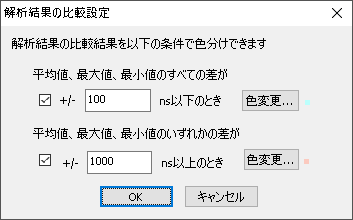

解析結果比較リストの任意の行をダブルクリックすると、その関数の全ての経路の実行時間のリストが表示されます。
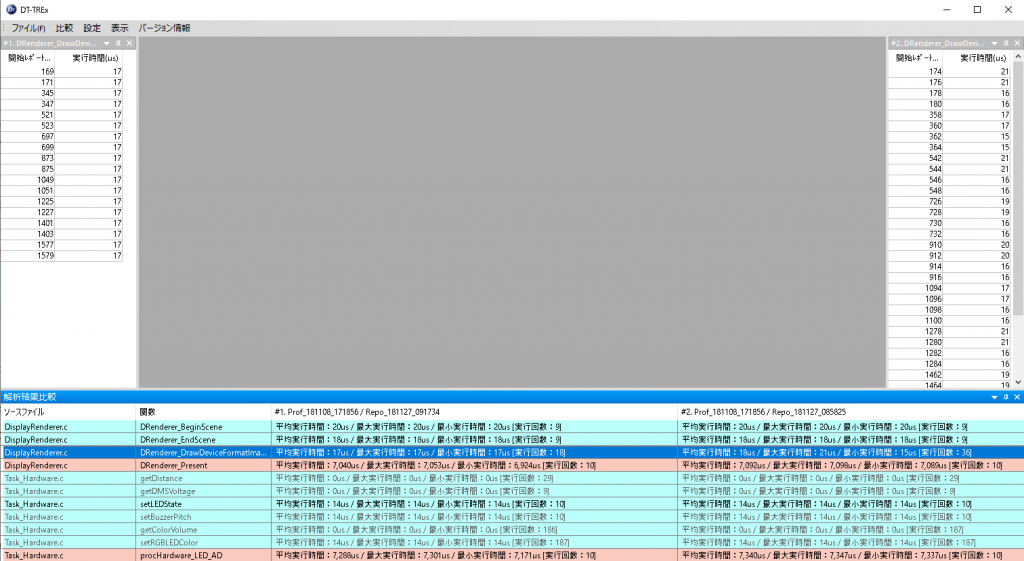
更に、実行時間のリストの任意の行をダブルクリックすると、ソースファイルとレポートデータを表示するウインドウが表示されます。
このウインドウを[ステップトレーサー]と呼びます。
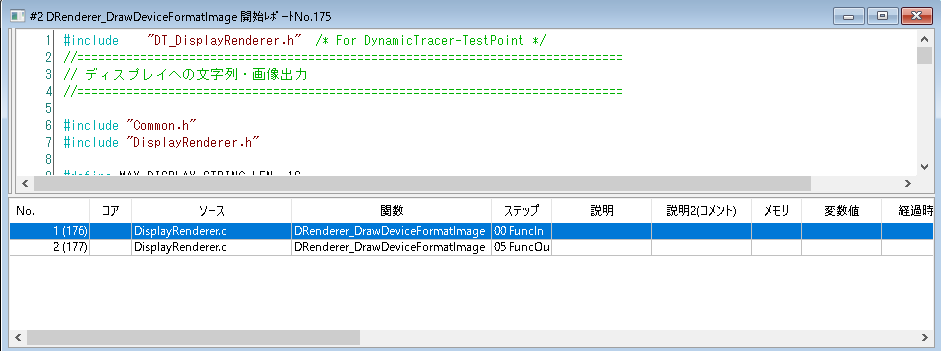
ステップトレーサーのウインドウは複数表示可能で、[ステップ実行]メニューから、[次の実行ステップへ](F10)または[前の実行ステップへ](Shift+F10)を選択することで、
全てのステップトレーサーウインドウを同期してトレースします。
これにより、異なるレポート間のプログラムの実行経路の違いを確認することが可能です。
(トレースの同期は、レポートデータを各経路で分割し、スタート位置からオフセット時間で同期して表示されます。
基準となるレポートは、現在アクティブになっているウインドウです)
